2020 CITROEN JUMPER SPACETOURER bluetooth
[x] Cancel search: bluetoothPage 295 of 324
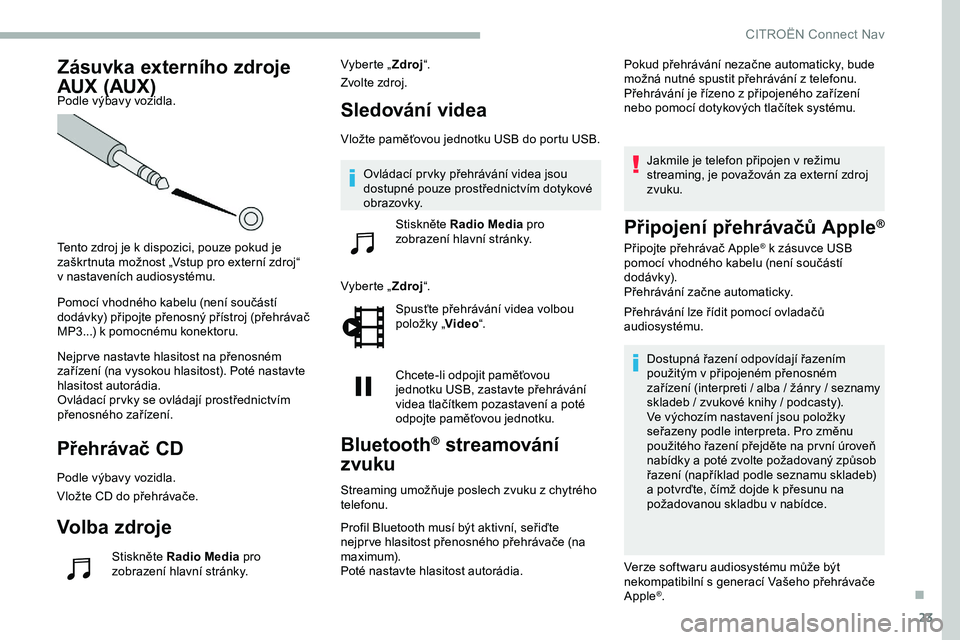
23
Zásuvka externího zdroje
AUX (AUX)
Podle výbavy vozidla.
Tento zdroj je k dispozici, pouze pokud je
zaškrtnuta možnost „Vstup pro externí zdroj“
v
nastaveních audiosystému.
Pomocí vhodného kabelu (není součástí
dodávky) připojte přenosný přístroj (přehrávač
MP3...) k
pomocnému konektoru.
Nejpr ve nastavte hlasitost na přenosném
zařízení (na vysokou hlasitost). Poté nastavte
hlasitost autorádia.
Ovládací pr vky se ovládají prostřednictvím
přenosného zařízení.
Přehrávač CD
Podle výbavy vozidla.
Vložte CD do přehrávače.
Volba zdroje
Stiskněte Radio Media pro
zobrazení hlavní stránky. Vyberte „
Zdroj“.
Zvolte zdroj.
Sledování videa
Vložte paměťovou jednotku USB do portu USB.
Vyberte „ Zdroj“.
Spusťte přehrávání videa volbou
položky „ Video“.
Chcete-li odpojit paměťovou
jednotku USB, zastavte přehrávání
videa tlačítkem pozastavení a
poté
odpojte paměťovou jednotku.
Bluetooth® streamování
zvuku
Streaming umožňuje poslech zvuku z chytrého
telefonu.
Profil Bluetooth musí být aktivní, seřiďte
nejpr ve hlasitost přenosného přehrávače (na
maximum).
Poté nastavte hlasitost autorádia. Pokud přehrávání nezačne automaticky, bude
možná nutné spustit přehrávání z telefonu.
Přehrávání je řízeno z připojeného zařízení
nebo pomocí dotykových tlačítek systému.
Jakmile je telefon připojen v režimu
streaming, je považován za externí zdroj
zvuku.
Připojení přehrávačů Apple®
Připojte přehrávač Apple® k zásuvce USB
pomocí vhodného kabelu (není součástí
dodávk y).
Přehrávání začne automaticky.
Přehrávání lze řídit pomocí ovladačů
audiosystému.
Dostupná řazení odpovídají řazením
použitým v připojeném přenosném
zařízení (interpreti / alba / žánry / seznamy
skladeb / zvukové knihy / podcasty).
Ve výchozím nastavení jsou položky
seřazeny podle interpreta. Pro změnu
použitého řazení přejděte na pr vní úroveň
nabídky a
poté zvolte požadovaný způsob
řazení (například podle seznamu skladeb)
a
potvrďte, čímž dojde k přesunu na
požadovanou skladbu v
nab
ídce.
Verze softwaru audiosystému může být
nekompatibilní s generací Vašeho přehrávače
Apple
®.
Ovládací pr vky přehrávání videa jsou
dostupné pouze prostřednictvím dotykové
obrazovky.
Stiskněte Radio Media pro
zobrazení hlavní stránky.
.
CITRO
Page 296 of 324
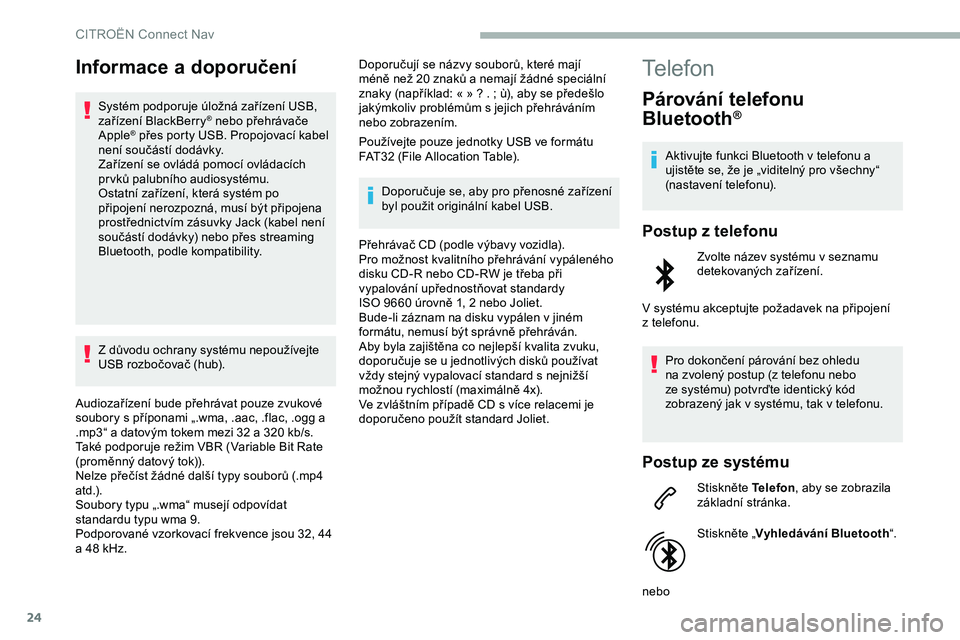
24
Informace a doporučení
Systém podporuje úložná zařízení USB,
zařízení BlackBerry® nebo přehrávače
Apple® přes porty USB. Propojovací kabel
není součástí dodávky.
Zařízení se ovládá pomocí ovládacích
pr vků palubního audiosystému.
Ostatní zařízení, která systém po
připojení nerozpozná, musí být připojena
prostřednictvím zásuvky Jack (kabel není
součástí dodávky) nebo přes streaming
Bluetooth, podle kompatibility.
Z důvodu ochrany systému nepoužívejte
USB rozbočovač (hub).
Audiozařízení bude přehrávat pouze zvukové
soubory s
příponami „.wma, .aac, .flac, .ogg a
.mp3“ a
datovým tokem mezi 32 a 320 kb/s.
Také podporuje režim VBR (Variable Bit Rate
(proměnný datový tok)).
Nelze přečíst žádné další typy souborů (.mp4
atd.).
Soubory typu „.wma“ musejí odpovídat
standardu typu wma 9.
Podporované vzorkovací frekvence jsou 32, 44
a 48 kHz. Doporučují se názvy souborů, které mají
méně než 20 znaků a nemají žádné speciální
znaky (například: « »
? . ; ù), aby se předešlo
jakýmkoliv problémům s jejich přehráváním
nebo zobrazením.
Používejte pouze jednotky USB ve formátu
FAT32 (File Allocation Table).
Doporučuje se, aby pro přenosné zařízení
byl použit originální kabel USB.
Přehrávač CD (podle výbavy vozidla).
Pro možnost kvalitního přehrávání vypáleného
disku CD-R nebo CD-RW je třeba při
vypalování upřednostňovat standardy
ISO
9660 úrovně 1, 2 nebo Joliet.
Bude-li záznam na disku vypálen v jiném
formátu, nemusí být správně přehráván.
Aby byla zajištěna co nejlepší kvalita zvuku,
doporučuje se u jednotlivých disků používat
vždy stejný vypalovací standard s nejnižší
možnou rychlostí (maximálně 4x).
Ve zvláštním případě CD s více relacemi je
doporučeno použít standard Joliet.
Telefon
Párování telefonu
Bluetooth®
Aktivujte funkci Bluetooth v telefonu a
u jistěte se, že je „viditelný pro všechny“
(nastavení telefonu).
Postup z telefonu
Zvolte název systému v seznamu
d etekovaných zařízení.
V
systému akceptujte požadavek na připojení
z telefonu.
Pro dokončení párování bez ohledu
na zvolený postup (z telefonu nebo
ze systému) potvrďte identický kód
zobrazený jak v
systému, tak v telefonu.
Postup ze systému
Stiskněte Telefon, aby se zobrazila
základní stránka.
Stiskněte „ Vyhledávání Bluetooth “.
nebo
CITRO
Page 297 of 324
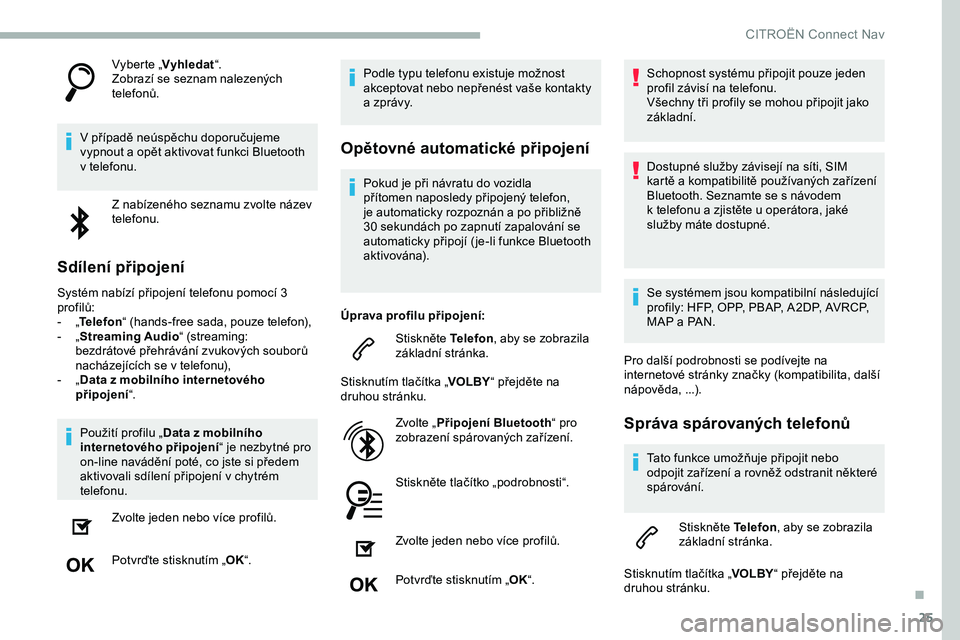
25
Vyberte „Vyhledat “.
Zobrazí se seznam nalezených
telefonů.
V
případě neúspěchu doporučujeme
vypnout a
opět aktivovat funkci Bluetooth
v
telefonu. Z
nabízeného seznamu zvolte název
telefonu.
Sdílení připojení
Systém nabízí připojení telefonu pomocí 3
profilů:
-
„T
elefon “ (hands-free sada, pouze telefon),
-
„ S
treaming Audio “ (streaming:
bezdrátové přehrávání zvukových souborů
nacházejících se v
telefonu),
-
„ D
ata z mobilního internetového
připojení “.
Použití profilu „ Data z mobilního
internetového připojení “ je nezbytné pro
on-line navádění poté, co jste si předem
aktivovali sdílení připojení v chytrém
telefonu.
Zvolte jeden nebo více profilů.
Potvrďte stisknutím „ OK“. Podle typu telefonu existuje možnost
akceptovat nebo nepřenést vaše kontakty
a zprávy.
Opětovné automatické připojení
Pokud je při návratu do vozidla
přítomen naposledy připojený telefon,
je automaticky rozpoznán a
po přibližně
30 sekundách po zapnutí zapalování se
automaticky připojí ( je-li funkce Bluetooth
aktivována).
Úprava profilu připojení: Stiskněte Telefon , aby se zobrazila
základní stránka.
Stisknutím tlačítka „ VOLBY“ přejděte na
druhou stránku.
Zvolte „Připojení Bluetooth “ pro
zobrazení spárovaných zařízení.
Stiskněte tlačítko „podrobnosti“.
Zvolte jeden nebo více profilů.
Potvrďte stisknutím „ OK“. Schopnost systému připojit pouze jeden
profil závisí na telefonu.
Všechny tři profily se mohou připojit jako
základní.
Dostupné služby závisejí na síti, SIM
kartě a kompatibilitě používaných zařízení
Bluetooth. Seznamte se s
návodem
k
telefonu a zjistěte u operátora, jaké
služby máte dostupné.
Se systémem jsou kompatibilní následující
profily: HFP, OPP, PBAP, A 2DP, AVRCP,
MAP a
PAN.
Pro další podrobnosti se podívejte na
internetové stránky značky (kompatibilita, další
nápověda, ...).
Správa spárovaných telefonů
Tato funkce umožňuje připojit nebo
odpojit zařízení a rovněž odstranit některé
spárování.
Stiskněte Telefon , aby se zobrazila
základní stránka.
Stisknutím tlačítka „ VOLBY“ přejděte na
druhou stránku.
.
CITRO
Page 298 of 324
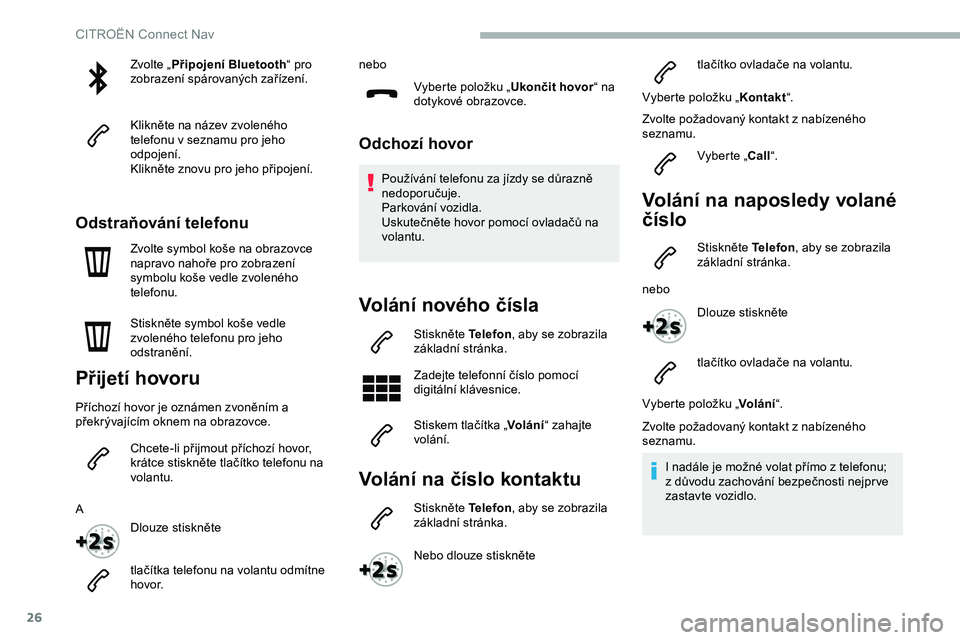
26
Zvolte „Připojení Bluetooth “ pro
zobrazení spárovaných zařízení.
Klikněte na název zvoleného
telefonu v seznamu pro jeho
odpojení.
Klikněte znovu pro jeho připojení.
Odstraňování telefonu
Zvolte symbol koše na obrazovce
napravo nahoře pro zobrazení
symbolu koše vedle zvoleného
telefonu.
Stiskněte symbol koše vedle
zvoleného telefonu pro jeho
odstranění.
Přijetí hovoru
Příchozí hovor je oznámen zvoněním a
překrývajícím oknem na obrazovce.
Chcete-li přijmout příchozí hovor,
krátce stiskněte tlačítko telefonu na
volantu.
A Dlouze stiskněte
tlačítka telefonu na volantu odmítne
h ovo r. nebo
Vyberte položku „ Ukončit hovor“ na
dotykové obrazovce.
Odchozí hovor
Používání telefonu za jízdy se důrazně
nedoporučuje.
Parkování vozidla.
Uskutečněte hovor pomocí ovladačů na
volantu.
Volání nového čísla
Stiskněte Telefon , aby se zobrazila
základní stránka.
Zadejte telefonní číslo pomocí
digitální klávesnice.
Stiskem tlačítka „ Volání“ zahajte
volání.
Volání na číslo kontaktu
Stiskněte Telefon , aby se zobrazila
základní stránka.
Nebo dlouze stiskněte tlačítko ovladače na volantu.
Vyberte položku „ Kontakt“.
Zvolte požadovaný kontakt z nabízeného
seznamu.
Vyberte „Call “.
Volání na naposledy volané
číslo
Stiskněte Telefon , aby se zobrazila
základní stránka.
nebo Dlouze stiskněte
tlačítko ovladače na volantu.
Vyberte položku „ Volání“.
Zvolte požadovaný kontakt z nabízeného
seznamu.
I nadále je možné volat přímo z telefonu;
z důvodu zachování bezpečnosti nejpr ve
zastavte vozidlo.
CIT
Page 299 of 324
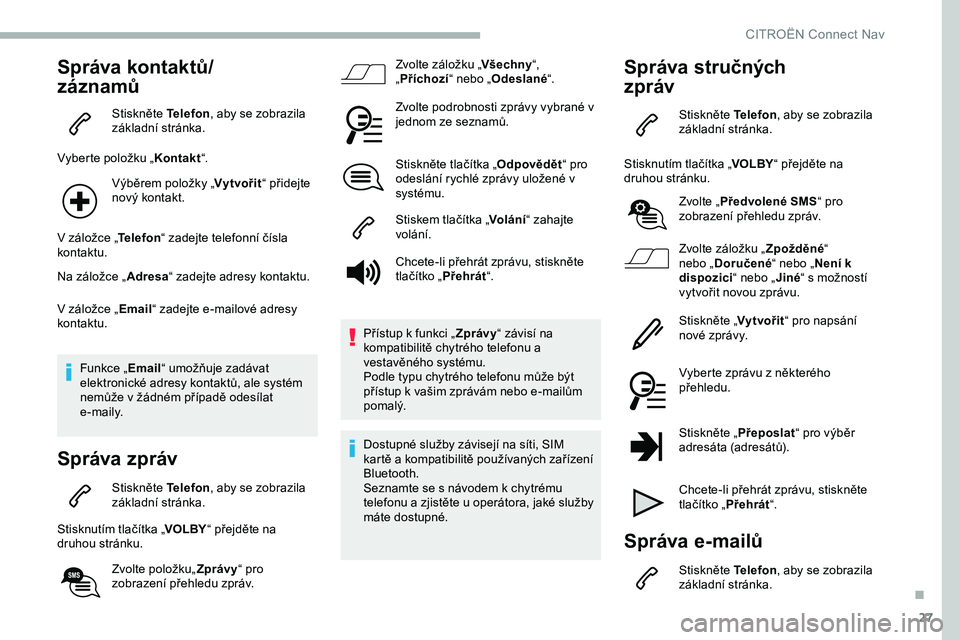
27
Správa kontaktů/
záznamů
Stiskněte Telefon, aby se zobrazila
základní stránka.
Vyberte položku „ Kontakt“.
Výběrem položky „ Vytvořit“ přidejte
nový kontakt.
V záložce „ Telefon“ zadejte telefonní čísla
kontaktu.
Na záložce „ Adresa“ zadejte adresy kontaktu.
V záložce „ Email“ zadejte e-mailové adresy
kontaktu.
Funkce „ Email“ umožňuje zadávat
elektronické adresy kontaktů, ale systém
nemůže v žádném případě odesílat
e-maily.
Správa zpráv
Stiskněte Telefon , aby se zobrazila
základní stránka.
Stisknutím tlačítka „ VOLBY“ přejděte na
druhou stránku.
Zvolte položku„ Zprávy“ pro
zobrazení přehledu zpráv. Zvolte záložku „
Všechny“,
„ Příchozí “ nebo „Odeslané “.
Zvolte podrobnosti zprávy vybrané v
jednom ze seznamů.
Stiskněte tlačítka „ Odpovědět“ pro
odeslání rychlé zprávy uložené v
systému.
Stiskem tlačítka „ Volání“ zahajte
volání.
Chcete-li přehrát zprávu, stiskněte
tlačítko „ Přehrát“.
Přístup k funkci „ Zprávy“ závisí na
kompatibilitě chytrého telefonu a
vestavěného systému.
Podle typu chytrého telefonu může být
přístup k vašim zprávám nebo e-mailům
p o m a l ý.
Dostupné služby závisejí na síti, SIM
kartě a kompatibilitě používaných zařízení
Bluetooth.
Seznamte se s návodem k chytrému
telefonu a
zjistěte u operátora, jaké služby
máte dostupné.
Správa stručných
zpráv
Stiskněte Telefon , aby se zobrazila
základní stránka.
Stisknutím tlačítka „ VOLBY“ přejděte na
druhou stránku.
Zvolte „Předvolené SMS “ pro
zobrazení přehledu zpráv.
Zvolte záložku „ Zpožděné“
nebo „ Doručené “ nebo „Není k
dispozici “ nebo „Jiné“ s možností
vytvořit novou zprávu.
Stiskněte „ Vytvořit“ pro napsání
nové zprávy.
Vyberte zprávu z některého
přehledu.
Stiskněte „ Přeposlat“ pro výběr
adresáta (adresátů).
Chcete-li přehrát zprávu, stiskněte
tlačítko „ Přehrát“.
Správa e-mailů
Stiskněte Telefon , aby se zobrazila
základní stránka.
.
CIT
Page 306 of 324

34
Po vložení CD nebo připojení USB klíče je
třeba velmi dlouho čekat.Po vložení nového externího média systém
přečte určité množství informací (složka,
název, interpret atd.). To může tr vat od několika
sekund po několik minut.To je naprosto normální.
Zvuk CD disku má špatnou kvalitu. Použitý CD disk je poškrábaný anebo
nedostatečné kvality.Vkládejte do přehrávače CD disky dobré kvality
a uchovávejte je ve vyhovujících podmínkách.
Seřízení autorádia (hloubky, výšky, ekvalizér)
není správně nastaveno. Vraťte úroveň výšek nebo hloubek na 0, bez
volby nastavení ekvalizéru.
Některé znaky v informacích o přehrávaném
záznamu nejsou zobrazeny správně. Audiosystém neumí zpracovat některé znaky. Pro pojmenování skladeb a adresářů
používejte standardní znaky.
Přehrávání souborů pomocí funkce streaming
nezačne. Připojené zařízení neumožňuje automatické
spuštění přehrávání.Spusťte přehrávání ze zařízení.
Při přehrávání prostřednictvím funkce
streaming se nezobrazují názvy ani doba tr vání
skladeb. Profil Bluetooth přenos těchto informací
neumožňuje.
CIT
Page 307 of 324

35
Telefon
O TÁ Z K AODPOVĚĎŘEŠENÍ
Nedaří se mi připojit k systému můj telefon
Bluetooth. Je možné, že je funkce Bluetooth v telefonu
vypnutá nebo je telefon pro systém neviditelný.Zkontrolujte, zda je funkce Bluetooth v telefonu
zapnuta.
Ověř te, zda telefon je nastaven na „viditelný
pro všechny“.
Telefon Bluetooth není kompatibilní se
systémem. Kompatibilitu telefonu je možné si ověřit na
internetových stránkách značky (služby).
Zvuk telefonu připojeného v
režimu Bluetooth
není slyšet. Zvuk je závislý jak na systému, tak na telefonu. V
případě potřeby zvyšte hlasitost
audiosystému na maximum a
zvyšte i hlasitost
telefonu.
Kvalitu telefonního hovoru snižuje okolní hluk. Snižte úroveň okolního hluku (zavřete okna, snižte intenzitu ventilace, zpomalte atd).
Některé kontakty se v seznamu zobrazují
dvakrát. Nastavení synchronizace umožňuje
synchronizovat kontakty se SIM kartou,
s
telefonem nebo s oběma zároveň. Když je
zvolena synchronizace s oběma zároveň, je
možné, že se některé kontakty zobrazí dvakrát. Zvolte položky „Display SIM card contacts“
(Zobrazit kontakty na kartě SIM) nebo „Display
telephone contacts“ (Zobrazit kontakty na
telefonu).
Kontakty jsou seřazeny podle abecedy. Některé telefony nabízejí možnosti nastavení
zobrazování seznamu. V závislosti na
zvolených parametrech mohou být kontakty
přeneseny ve specifickém pořadí.Upravte nastavení zobrazení adresáře
telefonu.
Tento systém neumožňuje přijímání SMS. Režim Bluetooth neumožňuje odesílání textových zpráv SMS do systému.
.
CITRO